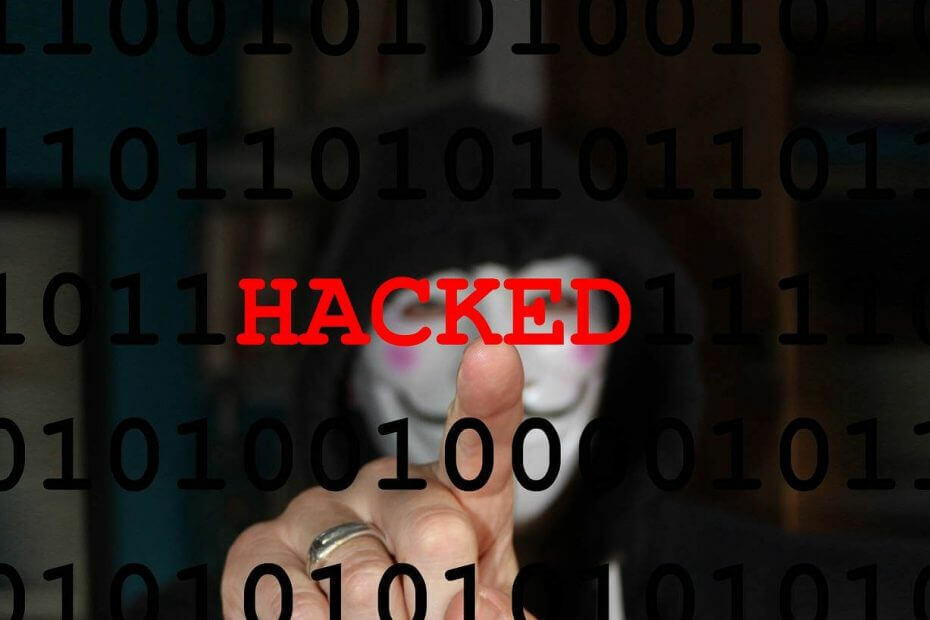Bu yazılım, sürücülerinizi çalışır durumda tutar, böylece sizi yaygın bilgisayar hatalarından ve donanım arızalarından korur. Tüm sürücülerinizi şimdi 3 kolay adımda kontrol edin:
- DriverFix'i indirin (doğrulanmış indirme dosyası).
- Tıklayın Taramayı Başlat tüm sorunlu sürücüleri bulmak için.
- Tıklayın Sürücüleri güncelle yeni sürümleri almak ve sistem arızalarını önlemek için.
- DriverFix tarafından indirildi 0 okuyucular bu ay
Maalesef şu anda bu bölgede yüksek talep yaşıyoruz Azure'da birçok insan hata mesajıyla karşılaştı.
Bu hata mesajı, yerel bir öykünücü olarak kullanıldığı düşünüldüğünde bir anlam ifade etmese de, bu sorun düşündüğünüzden daha yaygındır.
Bu hata mesajı, kullanıcı istediği zaman görünüyor. veritabanlarına yeni bir koleksiyon eklemek için. Bu yazılımı kullanmadan önce koleksiyon sayısı için herhangi bir sınırlama belirtilmemiş olsa bile, bir tane var gibi görünüyor.
Bugünün makalesinde, bu sorunla karşılaşmanın nedenlerini ve ayrıca birkaç adımda nasıl düzeltileceğine dair hızlı bir kılavuzu tartışacağız. Nasıl yapılacağını öğrenmek için okumaya devam edin.
Bu bölgede yüksek talep yaşanması Azure hatasını nasıl düzeltebilirim?
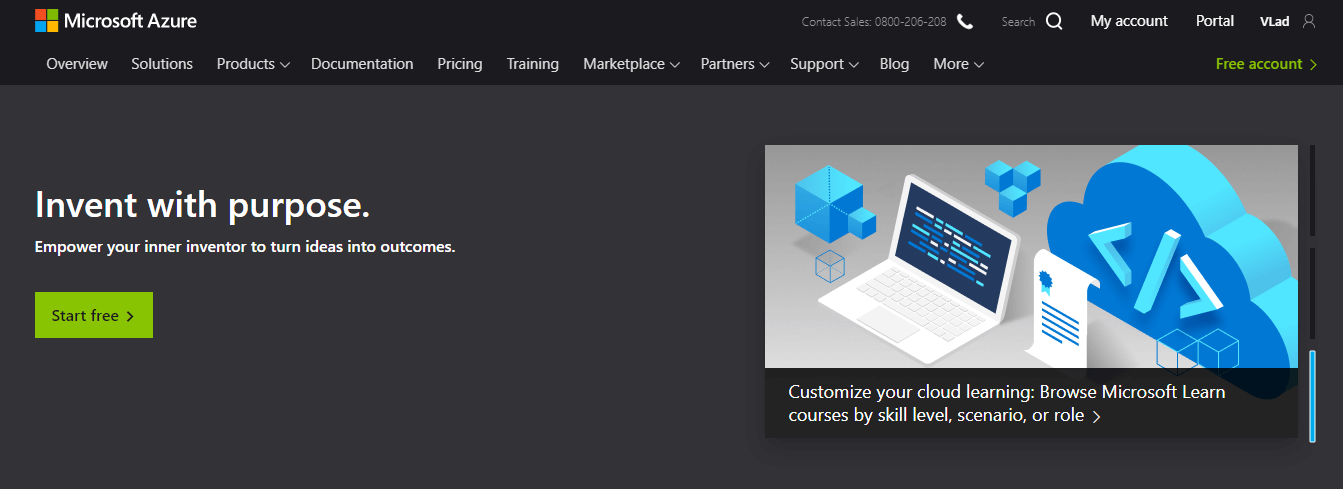
Bu sorun, öykünücü sunucusu oluşturulurken ayarlanan bölümlerin sayısından kaynaklanır. sürümüne bağlı olarak Microsoft Azure Kullanmakta olduğunuz, gerçek bir bölüm sınırı vardır.
Azure Cosmos DB SDK'larını kullanırsanız 25 adede kadar sabit boyutlu kapsayıcı oluşturabilirsiniz ve Azure Cosmos Öykünücüsü olması durumunda 5 sınırsız kapsayıcı oluşturabilirsiniz.
Bu işlem, öykünücüyü ayarlarken PartitionCount değeri değiştirilerek gerçekleştirilebilir.
Bu değer, 250 sabit boyutlu kapsayıcıyı veya 50 sınırsız kapsayıcıyı aşmayan herhangi bir sayıya ayarlanabilir. (bir sınırsız konteyner = 5 sabit boyutlu konteyner.
Bu üst sınır olmasına rağmen, 200'den fazla sabit boyutlu kap oluşturmanız önerilmez. Bunu yapmak, öykünücünüzün çalışabileceği hız konusunda içinizin rahat olmasını sağlayacaktır.
Yukarıda belirtilen hata, mevcut bölüm sınırını zaten aştığınızda ortaya çıkar.
AD Join kullanırken Azure'da bir şeyler öne mi çıktı? Bunu bu çözümlerle düzeltin!
Öykünücü verilerini silin ve PartitionCount değerini değiştirin

- Sağ tık Azure Cosmos DB Öykünücüsü sistem tepsinizde -> tıklayın Veriyi sıfırla…
- Basın Kazan+R çalıştırmak için klavyenizdeki tuşlar Çalıştırmak diyalog.
- İçinde Çalıştırmak pencere -> şunu yazın: %LOCALAPPDATA%CosmosDBEmulator -> basın Giriş.
- Yeni açılan klasördeki tüm öykünücü verilerini silin.
- sağ tıklayın Azure Cosmos DB Öykünücüsü bilgisayar saatinizin yanındaki simge -> tıklayın Çıkış. (tüm örneklerin kapatılması biraz zaman alabilir)
- En son sürümü indirin ve yükleyin Azure Cosmos Öykünücüsü.
- Değeri PartitionCount bayrağına <= 250 ayarlayarak öykünücünüzü başlatın. (Örn.C:\Program Files\Azure Cosmos DB Emulator\CosmosDB.Emulator. Exe\PartitionCount=100).
Bu kılavuzda nedenlerini tartıştık. Maalesef şu anda bu bölgede yüksek talep yaşıyoruz Azure kullanmaya çalışırken hata oluştu ve bunu düzeltmek için bir yöntemden bahsetti.
Lütfen bu kılavuzun aşağıda yorum yaparak size yardımcı olup olmadığını bize bildirmekten çekinmeyin.